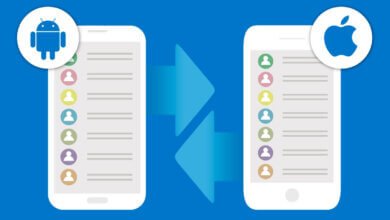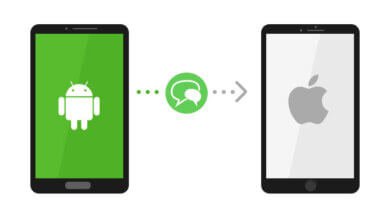Comment passer d’un iPhone à un Android ?
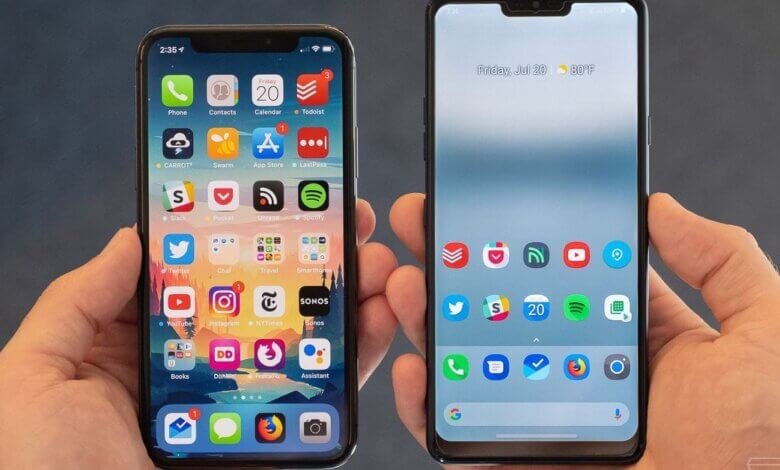
Avez-vous décidé de quitter l’écosystème Apple pour Android ? Faites-vous maintenant face à certaines complications ? Lorsque l’on passe à un système d’exploitation différent, il peut être difficile de récupérer toutes les données de l’ancien appareil et de les restaurer sur le nouvel appareil. En effet, chaque système d’exploitation peut présenter des limites de supports.
À cause de cela, certains utilisateurs sont obligés de laisser les données qui sont sur leur ancien appareil, sans pouvoir les transférer sur leur nouvel appareil. Cela s’applique également au passage d’un iPhone vers un Android parce que la plupart des données des applications de votre iPhone ne pourront pas être transférées vers votre nouvel appareil Android. Le seul moyen de faire cela serait d’utiliser une solution ou un service tierce. Il est possible que vous ayez déjà essayé de nombreuses astuces, mais en vain.
Nous allons ici vous partager quelques solutions qui pourront vous être très utile ! Continuez à lire cet article sur comment passer d’un iPhone à un Android !
- 1. Partie 1 : Comment passer d’un iPhone à un Android en utilisant dr.fone ?
- 2. Partie 2 : Comment passer d’un iPhone à un Android en utilisant MobileTrans ?
- 3. Partie 3 : Comment transférer les contacts d’un iPhone vers un Android en utilisant iCloud ?
- 4. Partie 4 : Comment transférer des photos d’un iPhone vers un Android via e-mail ?
- 5. Conclusion
Partie 1 : Comment passer d’un iPhone à un Android en utilisant dr.fone ?
Pourquoi dr.fone est-il à la première place ? Tout simplement parce que c’est l’outil le plus efficace et le plus facile qui est présenté dans cet article ! dr.fone — Transfert de téléphone (iOS & Android) est une suite de gestionnaire mobile qui a été spécialement conçu pour accomplir parfaitement cette tâche, il peut vous rendre la vie plus facile sur votre smartphone !
La fonction de Transfert de dr.fone peut vous aider à transférer toutes les données de votre iPhone vers votre appareil Android. Le système est tellement intuitif qu’il peut même vous aider à transférer les applications et les données des applications qui sont associées. Une présentation complète de dr.fone nous montre les fonctionnalités de ce super outil :
- Transfert en 1 clic : dr.fone offre une méthode facile qui permet de transférer toutes vos données d’un iPhone vers un Android via une fonction de transfert en 1 clic.
- Support multi-plateformes présentant un support légal : dr.fone fournit un support pour les appareils Android et iOS. Il supporte également les anciennes versions de ces systèmes d’exploitation.
- Support multi-appareils : dr.fone offre des supports pour tous les appareils Android populaires.
- Support multi-supports : dr.fone est compatible avec les systèmes d’exploitation de PC Windows et Mac.
- Assistance lors du transfert : L’une des fonctionnalités les plus utiles chez dr.fone est qu’il permet aux utilisateurs de faire des sélections pour le transfert de données. S’il y a des fichiers que vous ne voulez pas transférer, ce logiciel vous permettra alors de les laisser à leurs places.
Trouvez-vous compliqué de passer d’un iPhone à un Android ? Ne vous inquiétez pas, vous n’aurez pas à passer par de nombreuses étapes pour pouvoir transférer des contacts d’un iPhone vers un Android, dr.fone vous permettra de tout terminer juste en quelques étapes simples. Voyons donc cela plus en détails :
Étape 1 : Téléchargez dr.fone sur votre ordinateur. Installez le logiciel et démarrez-le. Connectez vos appareils à l’ordinateur.

Après avoir démarré le logiciel, la fenêtre ci-dessous s’affichera à l’écran. Cliquez alors sur l’option « Transfert de téléphone » pour continuer.
Étape 2 : Vous pouvez configurer vous-même quel est l’appareil source et quel est l’appareil de destination. Pour passer d’un iPhone à un Android, vous aurez besoin de choisir votre iPhone en tant qu’appareil source.

Dans la même fenêtre, vous aurez la possibilité de sélectionner le type de fichiers que vous souhaitez transférer. Une fois que vous aurez terminé votre sélection, vous pouvez cliquer sur le bouton « Lancer la copie ».
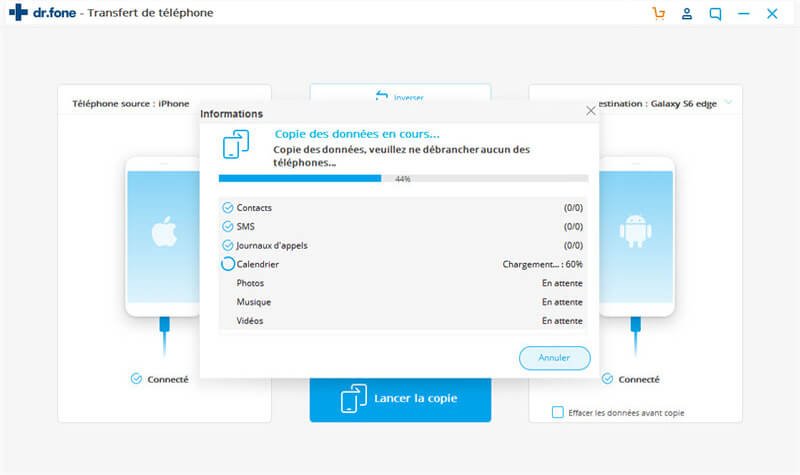
Étape 3 : Veuillez patienter jusqu’à la fin du processus. Lors du transfert, vous pourrez voir les détails des informations concernant les fichiers. Une fois que ce sera terminé, une fenêtre de notification s’affichera à l’écran pour vous annoncez que le transfert est réussi.
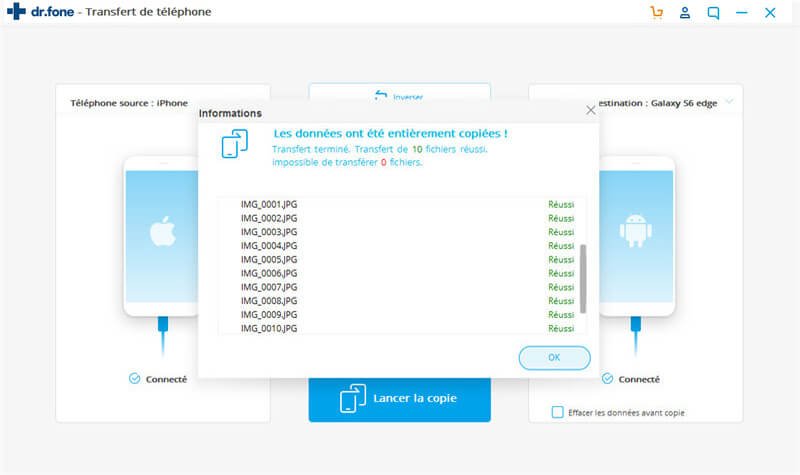
Il suffit juste de trois étapes et le travail est fait ! Eh oui, c’est aussi simple que cela ! Vous n’aurez pas besoin de vous inquiéter à propos des données transférées car dr.fone — Transfert de téléphone (iOS & Android) utilise un système de haute protection de données qui vous assurera que le transfert se passera sans aucun risque de corruption.
Partie 2 : Comment passer d’un iPhone à un Android en utilisant MobileTrans ?
Il existe un autre logiciel de transfert de données mobiles qui vous permettra de transférer facilement toutes les données de votre iPhone vers votre Android. MobileTrans a été spécialement conçu pour transférer des photos, des contacts, des messages, des vidéos, etc. entre iPhone et Android, pour transférer des discussions WhatsApp et sauvegarder des données WhatsApp sur l’appareil mobile.
Étape 1 : Téléchargez et installez MobileTrans sur votre ordinateur.

Étape 2 : Cliquez sur le mode « Transférer téléphone ». Puis, connectez votre iPhone et appareil Android à l’ordinateur. Sélectionnez ensuite les données que vous voulez transférer et cliquez ensuite sur le bouton « Commencer ».
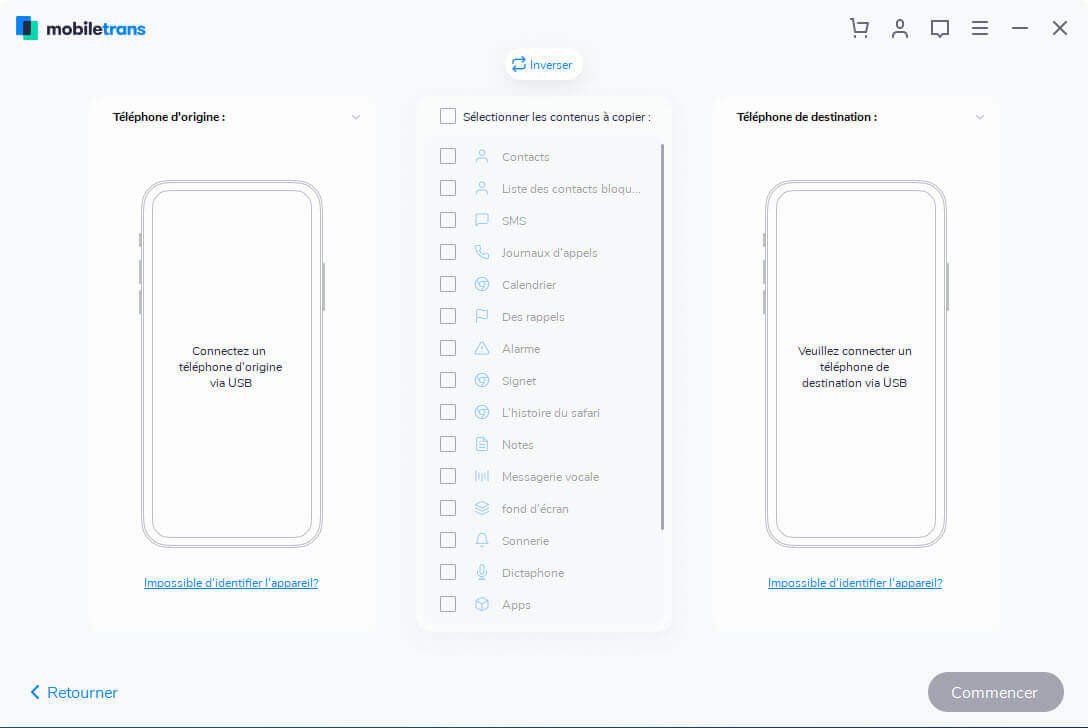
Étape 3 : Après quelques minutes, toutes les données de votre iPhone seront transférées vers votre Android.
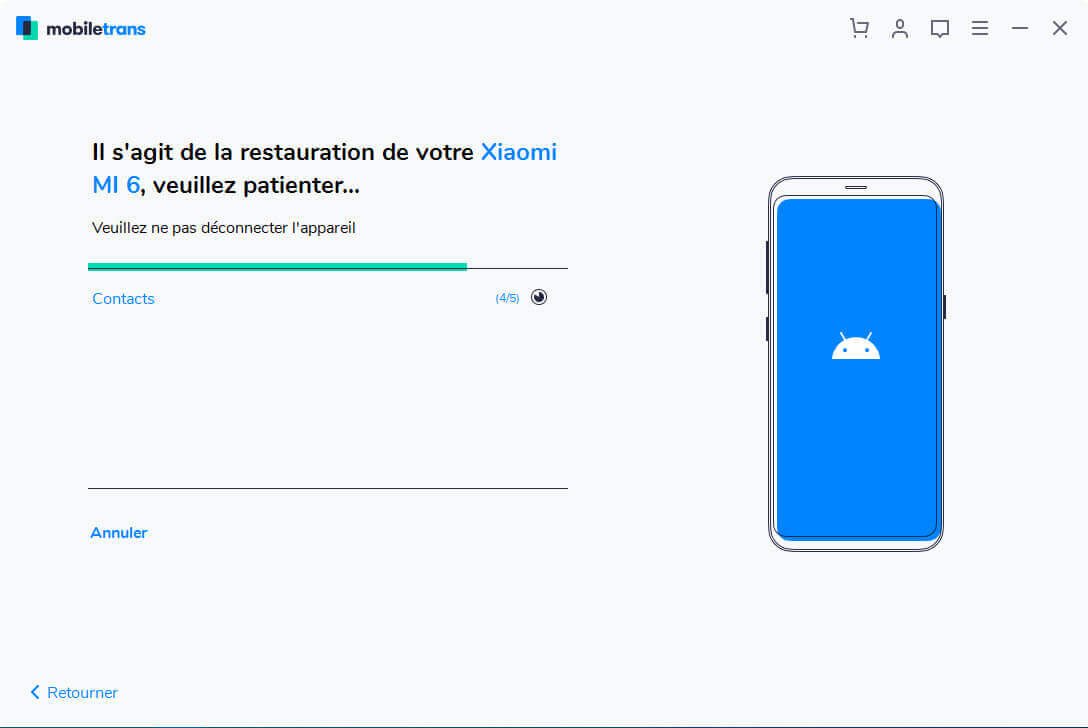
Partie 3 : Comment transférer les contacts d’un iPhone vers un Android en utilisant iCloud ?
Tant Apple que Google fournissent à leurs utilisateurs des services de stockage cloud, respectivement iCloud et Google Drive. Néanmoins, comme il s’agit de différentes plateformes, vous n’avez pas la possibilité de transférer librement des fichiers entre les deux services. C’est là l’un des plus grands inconvénients pour qui rechercherait un moyen de passer d’un iPhone à un Android. En effet, vous aurez besoin de déplacer manuellement les fichiers vers un ordinateur ou d’utiliser une application de partage de fichiers.
Néanmoins, vous pouvez toujours transférer les contacts de votre iPhone vers un Android en utilisant iCloud. Pour cela, vous aurez besoin de suivre des étapes précises, qui sont mentionnées ci-dessous :
Étape 1 : Sur votre iPhone, allez dans « Réglages » > « [Nom de profil] ».
![Sur votre iPhone, allez dans « Réglages » > « [Nom de profil] »](https://www.techcero.com/images/iphone-reglages-nom-de-profil.jpeg)
Étape 2 : Cliquez sur iCloud et activez l’option de sauvegarde des « Contacts ». Assurez-vous bien que votre appareil soit connecté à Internet durant le processus.

Votre appareil vous demandera alors de fusionner les contacts avec votre compte iCloud. Cliquez donc sur le bouton « Fusionner » pour continuer.
Étape 3 : Allez sur icloud.com sur votre ordinateur et connectez-vous à votre compte Apple en utilisant votre identifiant Apple. Cliquez sur l’icône de rouage se trouvant dans le coin en bas à gauche de l’écran, puis cliquez sur « Sélectionner tout ». Cliquez ensuite de nouveau sur l’icône de rouage et cliquez sur « Exporter vCard… ».
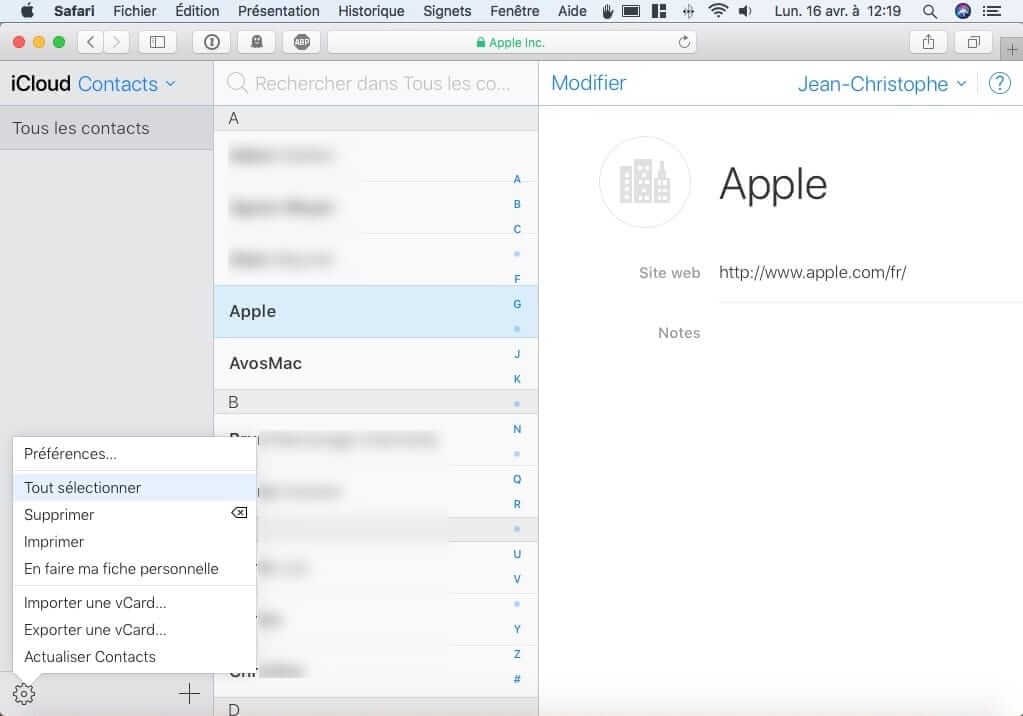
Étape 4 : En faisant cela, vous créez un fichier vCard qui contiendra tous les contacts de votre iPhone. Vous pourrez alors transférer ce fichier vCard dans le stockage interne de votre appareil Android, puis importer facilement tous contacts du fichier dans l’appareil Android.
Pour utiliser cette méthode, il faudrait que vous vous familiarisiez avec le contenu de votre appareil. Ce n’est pas vraiment quelque chose de facile pour tout le monde. Cette méthode présente aussi certains inconvénients :
- Cette méthode ne vous permettra que d’importer les contacts, sans support pour les fichiers multimédia ou les données des applications.
- Elle requiert une bonne connexion Internet.
- Elle peut être assez compliquée.
Partie 4 : Comment transférer des photos d’un iPhone vers un Android via e-mail ?
Nous avons déjà parlé de comment transférer des contacts d’un iPhone vers un Android, mais une autre question se pose : comment faire pour transférer des photos d’un iPhone vers un Android ? Cette question est assez importante car nous capturons tous des moments uniques avec nos smartphones. Les caméras des iPhone ont été spécialement conçus pour obtenir de belles photos, c’est vraiment l’un des smartphones les plus appréciés sur le marché.
Il est important que vous sachiez comment transférer des photos d’un iPhone vers un Android lorsque vous passer d’un appareil à un autre. Dans cette méthode, nous allons parler de comment faire pour transférer des photos d’un iPhone vers un Android via e-mail.
Étape 1 : Ouvrez l’application Photos sur votre iPhone.
Étape 2 : Recherchez la ou les photo(s) que vous voulez envoyer via e-mail. Si vous le souhaitez vous pouvez sélectionner plusieurs images.
Étape 3 : Cliquez sur l’icône se trouvant dans le coin en bas à gauche de l’application pour révéler plus d’options. Vous pourrez ensuite partager la ou les photo(s) en cliquant sur « Mail ».
Votre sélection sera ajouté dans le nouvel e-mail.
Remarque : Notez que des services de courriers électroniques, comme Gmail, établissent une limite pour la taille totale des pièces-jointes d’un e-mail, certains vont jusqu’à 25 Mo.
Par contre, si vous avez une tonne d’images sur votre iPhone, alors cette méthode n’est pas très adaptée à votre situation, cela vous prendra beaucoup trop de temps. Il serait préférable d’utiliser cette méthode juste pour l’envoi de quelques photos.
Conclusion
Même si nous avons parlé de 4 méthodes différentes ici pour le transfert de fichier d’un iPhone vers un Android, la plupart de ces astuces ne pourront vous permettre que de transférer un seul type de fichier. dr.fone et MobileTrans sont les seules solutions qui vous permettront de transférer un grand nombre de fichier. Ces outils pourront vous aider à transférer facilement des données d’un iPhone vers un Android.
Les autres méthodes de cet article pourront juste vous aider à transférer des photos ou des contacts. Mais certaines méthodes sont bien plus complexes que les autres. En tout cas, vous avez le choix.